index
- Comment accéder à SPID Poste depuis les smartphones et tablettes
- Comment accéder à SPID Poste depuis un ordinateur
- Comment accéder à INPS avec SPID Poste
- Comment accéder à NoiPA avec SPID Poste
Comment accéder à SPID Poste depuis les smartphones et tablettes
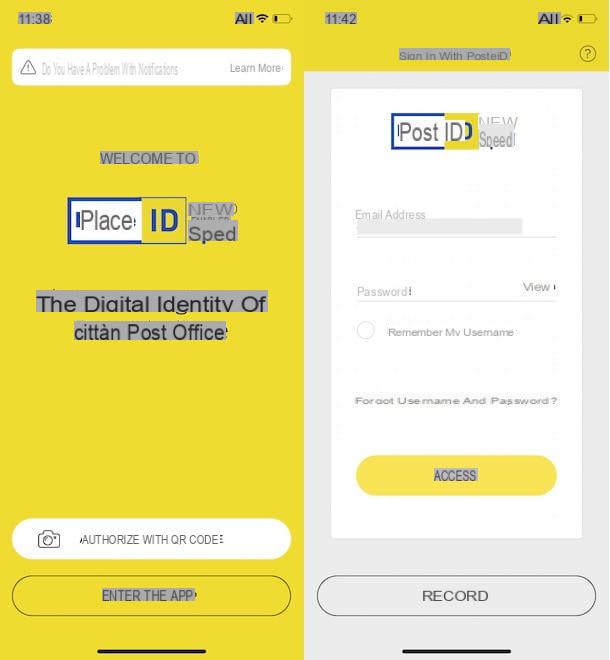
Vous pouvez connectez-vous à SPID Poste depuis les smartphones et les tablettes à la fois via le code PosteID créé au premier accès et via l'un des systèmes d'authentification biométrique (si votre appareil en est équipé).
Pour accéder à Poste ID pour la première fois et créer votre code d'accès, prenez votre smartphone ou votre tablette, démarrez l'application PosteID pour les appareils Android ou iPhone / iPad et appuyez sur le bouton Entrez dans l'application. Sur l'écran Connectez-vous avec PosteID, entrez vos identifiants dans les champs Adresse e-mail e Mot de passe et appuyez sur le bouton Clients enregistrés, pour recevoir un SMS contenant un code utile pour vérifier votre identité.
Saisissez ensuite le code en question dans le champ Code de confirmation SMS et appuyez sur le bouton continuer. Sur l'écran Choisissez le code PosteID, créez un code à 6 caractères dont vous aurez besoin pour accéder ultérieurement à PosteID, en le saisissant dans les champs Choisissez le code PosteID e Confirmer le code PosteID et en appuyant sur le bouton continuer.
À ce stade, appuyez sur le bouton OK et connectez-vous à nouveau en utilisant le code PosteID que vous venez de créer. Sélectionnez ensuite l'option Entrez dans l'application et entrez le code en question dans le champ Entrez le code PosteID. Enfin, si votre appareil le permet, choisissez d'activer l'accès par reconnaissance faciale ou par empreinte digitale en appuyant sur l'option qui vous intéresse entre Compétences e Pas maintenant (en cas de doute, vous pouvez activer/désactiver ce mode d'accès depuis les paramètres PosteID).
Après avoir effectué le premier accès à PosteID depuis votre appareil, pour les accès futurs, vous pouvez simplement démarrer l'application en question, appuyez sur le bouton Entrez dans l'application et tapez le vôtre Code de poste dans le champ approprié. Sinon, si vous avez activé l'accès via l'un des systèmes d'authentification biométrique, appuyez sur le bouton Entrez dans l'application et authentifié par reconnaissance faciale ou empreinte digitale. Simple, non ?
Comment accéder à SPID Poste depuis un ordinateur
Si votre intention est accéder à SPID Poste depuis un ordinateur, il vous suffit de vous connecter au site officiel PosteID, de sélectionner l'option d'accès à votre identité numérique et de confirmer votre identité à l'aide de l'application PosteID ou en recevant un code de vérification par SMS. Retrouvez tout ce qui est expliqué en détail juste en dessous.
Comment accéder à SPID Poste avec l'application
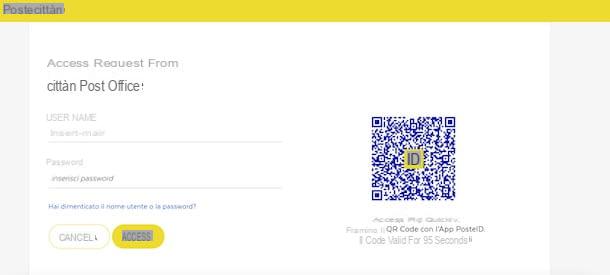
pour connectez-vous à SPID Poste cittàne, démarrez le navigateur que vous utilisez habituellement pour naviguer sur Internet, connecté au site officiel de PosteID, localisez la section Avez-vous déjà l'identité numérique PosteID compatible SPID ? et cliquez sur le bouton Clients enregistrés.
À ce stade, prenez votre smartphone ou votre tablette sur laquelle vous vous êtes déjà connecté à PosteID pour la première fois, démarrez l'application PosteID et appuyez sur le bouton Autoriser avec QR Code. Une fois cela fait, encadrez le QR code présent sur le site PosteID avec l'appareil photo de votre appareil et, toujours en utilisant l'application PosteID, connectez-vous via la reconnaissance faciale, l'empreinte digitale ou en saisissant votre code PosteID.
Si tout s'est bien passé, vous devriez voir le message Autorisation accordée sur votre smartphone / tablette, indiquant que l'accès à PosteID à partir d'un ordinateur a réussi. Gardez à l'esprit, cependant, que la procédure que je viens d'indiquer doit être complétée dans les secondes 120 dès la génération du QR code.
Si vous préférez vous connecter "plus sereinement" mais toujours en utilisant l'application PosteID pour vérifier votre identité, cliquez sur le bouton Clients enregistrés, entrez vos données dans les champs Nom d'utilisateur e Mot de passe et appuyez sur les boutons Clients enregistrés e continuer, pour recevoir une notification sur votre smartphone / tablette grâce à laquelle vous pouvez démarrer l'application PosteID et confirmer votre identité.
Ensuite, prenez l'appareil sur lequel vous avez reçu la notification, appuyez dessus pour démarrer PosteID et appuyez sur le bouton continuer. Enfin, autorisez l'accès par reconnaissance faciale, empreinte digitale ou saisie de votre code PosteID : le message Autorisation accordée confirmera que vous avez bien accédé à Poste ID depuis votre ordinateur.
Comment accéder à SPID Poste sans l'application
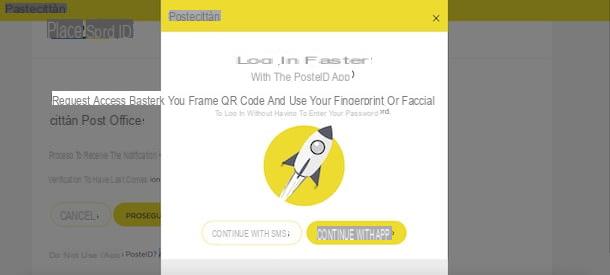
Comment dites-vous? Voudriez-vous accéder à SPID Poste sans application? Dans ce cas, comme je l'ai déjà anticipé dans les lignes précédentes de ce guide, vous pouvez également vérifier votre identité via le numéro de téléphone associé à PosteID.
Pour ce faire, connecté au site officiel de Poste cittàne, cliquez sur le bouton Clients enregistrés, saisissez les identifiants associés à votre identité numérique dans les champs Nom d'utilisateur e Mot de passe et appuyez à nouveau sur le bouton Clients enregistrés. Dans le nouvel écran qui apparaît, sélectionnez l'option Connectez-vous par code SMS et cliquez sur le bouton Continuer par SMS.
À ce stade, entrez le code à 6 chiffres qui vous a été envoyé par SMS sur le terrain Entrez le code SMS et cliquez sur le bouton continuer, pour accéder à l'ID de poste.
Comment accéder à INPS avec SPID Poste
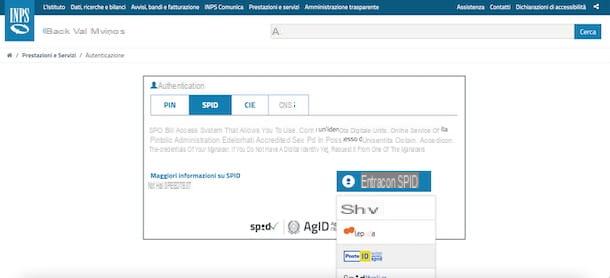
Voudriez-vous accéder à INPS avec SPID Poste? Dans ce cas, il vous suffit de vous connecter au site officiel de l'institution en question ou de démarrer l'application INPS Mobile pour appareils Android ou iPhone / iPad, de choisir l'option de connexion avec SPID et de sélectionner PosteID dans la liste des identités prestataires disponibles.
Pour continuer de l'ordinateur, connecté au site officiel de l'INPS, cliquez sur le bouton Connectez-vous à MyINPS, en haut à droite, et sélectionnez l'onglet SPID. Dans le nouvel écran qui apparaît, appuyez sur l'élément Connectez-vous avec SPID et sélectionnez PosteID dans le menu qui s'ouvre.
À ce stade, prenez l'appareil mobile sur lequel vous avez installé PosteID, appuyez sur le bouton Autoriser avec QR Code et encadre le QR code affiché sur l'écran de votre ordinateur avec l'appareil photo de votre smartphone ou tablette. Une fois cela fait, toujours en utilisant l'application PosteID, autorise l'accès par reconnaissance faciale, empreinte digitale ou en entrant le code PosteID.
Vous pouvez également saisir les données associées à votre identité numérique dans les champs Nom d'utilisateur e Mot de passe et cliquez sur le bouton Connectez-vous avec SPID. Dans la page nouvellement ouverte, cliquez sur le bouton continuer, pour accéder à SPID Poste avec l'application, ou sélectionnez l'option Connectez-vous par code SMS, pour vérifier votre identité par SMS, comme je l'ai indiqué dans les lignes précédentes de ce guide.
Dans les deux cas, après avoir terminé le processus de vérification de votre identité, cliquez sur le bouton Je suis d'accord, pour entrer sur le site de l'INPS et accéder aux services qui vous intéressent.
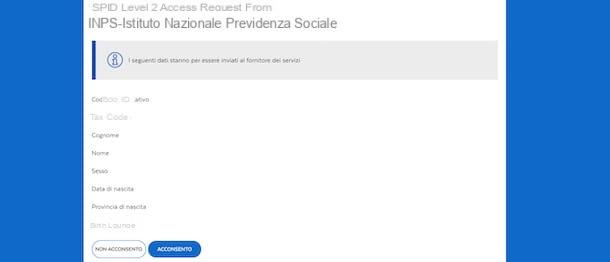
Si vous préférez accéder aux services INPS depuis smartphones et tablettes (par exemple pour télécharger la certification unique), démarrez l'application INPS Mobile, appuyez sur le bouton Tous les services et, dans le nouvel écran qui s'affiche, appuyez sur l'icône duOmino situé en haut à droite.
Maintenant, appuyez sur le bouton Connectez-vous avec SPID, appuyez sur l'élément PosteID, entrez vos données dans les champs Nom d'utilisateur e Mot de passe et appuyez sur les boutons Connectez-vous avec SPID e continuer, pour recevoir une notification de PosteID à travers laquelle vous pouvez autoriser l'accès.
Appuyez ensuite sur notification en question, pour démarrer l'application PosteID, sélectionnez l'option continuer et accédez à PosteID par reconnaissance faciale, empreinte digitale ou en entrant le code PosteID. Une fois cela fait, ouvrez à nouveau l'application INPS Mobile et appuyez sur le bouton Je suis d'accord, pour accéder à INPS avec PosteID.
Comment accéder à NoiPA avec SPID Poste
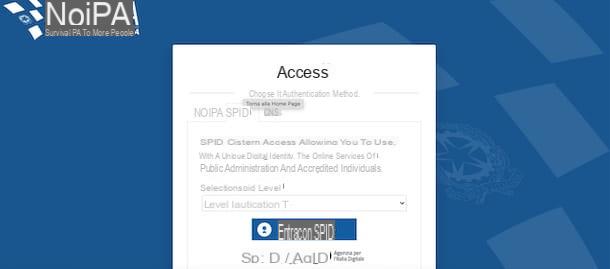
La procédure pour accéder à NoiPA avec SPID Poste il est quasiment identique à celui que je viens d'indiquer pour entrer sur le site INPS. Encore une fois, tout ce que vous avez à faire est de sélectionner PosteID comme méthode d'accès et d'autoriser la connexion via l'application PosteID ou le code d'authentification envoyé par SMS.
Pour accéder à NoiPA de l'ordinateur, lié à la page principale du portail en question, cliquez sur l'option Accéder à l'espace réservé, en haut à droite et choisissez l'élément SPID. Sélectionnez ensuite le niveau d'authentification de votre intérêt via le menu déroulant approprié, cliquez sur le bouton Connectez-vous avec SPID et sélectionnez l'option PosteID dans le menu qui s'affiche.
À ce stade, vous devez vérifier votre identité et autoriser l'accès. Pour ce faire, démarrez l'application PosteID sur votre appareil mobile, choisissez l'option Autoriser avec QR Code et, à l'aide de l'appareil photo de votre appareil, cadrez le QR code affiché sur l'écran de connexion du site Web NoiPA. Une fois cela fait, autorisez l'accès par reconnaissance faciale, empreinte digitale ou en entrant le code PosteID.
Si vous préférez vous connecter sans encadrer le code QR, saisissez les données associées à PosteID dans les champs Nom d'utilisateur e Mot de passe et cliquez sur le bouton Connectez-vous avec SPID. Cliquez ensuite sur le bouton continuer, pour autoriser l'accès via l'application PosteID, ou sélectionnez l'option Connectez-vous par code SMS, pour recevoir un code par SMS utile pour vérifier votre identité et autoriser l'accès à NoiPA avec PosteID.
Vous souhaitez accéder à NoiPA depuis smartphones et tablettes? Dans ce cas, démarrez l'application pour les appareils Android ou iPhone/iPad, appuyez sur le bouton Connectez-vous avec SPID et, dans le nouvel écran qui apparaît, sélectionnez le niveau d'authentification via le menu déroulant Sélectionnez le niveau SPID.
Une fois cela fait, cliquez sur le bouton Connectez-vous avec SPID, sélectionnez PosteID dans le menu qui s'ouvre, saisissez les données associées à votre PosteID dans les champs Nom d'utilisateur e Mot de passe et appuyez sur les boutons Connectez-vous avec SPID e continuer, pour recevoir une notification de PosteID à travers laquelle vous pouvez autoriser l'accès.
À ce stade, appuyez sur notification en question, pour démarrer l'application PosteID, appuyez sur l'élément continuer et authentifié par reconnaissance faciale, empreinte digitale ou en entrant le code PosteID. Enfin, revenez à l'application NoiPA et appuyez sur le bouton Je suis d'accord, pour terminer l'accès via PosteID.
Comment accéder à SPID Poste

























